Unity官方录屏插件Unity Recorder的简单使用
Unity官方录屏插件Unity Recorder的简单使用插件简介导入插件利用TimeLine录屏普通录屏插件功能参考链接插件简介Unity Recorder是一个编辑器中的录制工具(仅能用于编辑器中),可以在运行模式下将Unity场景及动画、Timeline录制成动画或视频。相对于直接录屏有这么几点好处:可以自定义输出分辨率,不再受限于屏幕的分辨率。可以同时录制多个机位(多个Camera镜头的
插件简介
Unity Recorder是一个编辑器中的录制工具(仅能用于编辑器中),可以在运行模式下将Unity场景及动画、Timeline录制成动画或视频。
相对于直接录屏有这么几点好处:
- 可以自定义输出分辨率,不再受限于屏幕的分辨率。
- 可以同时录制多个机位(多个Camera镜头的输出)。
- 支持输出多种类型的输出(视频、序列帧、GIF,包括360全景图和全景视频)。
- 视频图片的压缩很好。
- 可以和Timeline一起用。
导入插件
Unity2018.3及以后的版本可以在Package Manager中安装。
- 显示Package Manager界面,如图:

- 因为一开始Unity Recorder并不在项目中,所以需要选择All packages,如图:

- 还要记得先勾选Show preview packages,如图:

- 在找到Unity Recorder的插件选项之后,点击Install导入插件,如图:

若你使用的是Unity2018.3及以前的版本,那么UnityRecorder在你的版本可能报错,建议用AVPro Movie Capture进行录制。
利用TimeLine录屏
结合TimeLine,使用Unity Recorder进行录屏并导出视频。操作方法如下:
- 创建TimeLine对象:

如果发现项目中没有的话,可以按照上面同样的方法在Package Manager中安装。 - TimeLine添加Clip:
TimeLine左侧右键添加Recorder Track,右侧右键添加Add Recorder Clip。

该clip的长度和位置,意味着你录哪段的屏。 - Inspector面板对Clip进行设置:

- Selected recorder:Movie
- Format:MP4(该插件录的视频可能只支持在window上播放,放到IOS上等可能需要转码)
- File Name:文件名格式
- Path:文件保存路径
- OutputResolution(输出分辨率):FHD-1080p
- AspectRatio(长宽比):16:9
- 录制:
设置好输出位置,要在场景中的某个对象上建立PlayableDirector组件,如图:
将刚刚创建的TimeLine对象,拖拽到Playable的位置。
在Play On Awake被勾选的情况下,运行游戏,当TimeLine时间指针走完Recorder Clip的片段时,录屏也就输出到你指定的文件夹了。
如果Play On Awake不被勾选时,就需要在代码中控制其启动。首先PlayableDirector组件是在命名空间UnityEngine.Playables中的,所以当要代码控制时需要先引用该命名空间using UnityEngine.Playables;。然后代码获得PlayableDirector组件对象,使用Play()和Stop()函数操控就可以了。
这里项目中我只实现了简单的操控,因为只能在编辑器下使用,所以最后被舍弃了,没有进一步使用。如有遗漏欢迎补充。
项目最后使用的是NatCorder录屏插件使用记录在下面的连接中:https://editor.csdn.net/md/?articleId=109789771,其中亦包括插件下载链接。
普通录屏
注意,普通录屏必须切换到Windows平台,否则菜单栏不出现录制选项。
1、点击菜单栏Window > General > Recorder >RecorderWindows。
2、点击Add New Recorders,现在你能看到跟上图所示,类似内容。进行设置。
注:
a. 不同的是,这种方式的录屏,是在Recorder面板,点击StartRecording启动游戏进行录屏了,而不是TimeLine那样,点Play录屏。
b. RecorderMode中,也可设置:
- SingleFrame:录几帧
- FrameInterval:从第几帧到第几帧
- TimeInterval:从第几秒到第几秒
插件功能
- 录制序列图(从第几帧到第几帧,输出这些图片)
- 录制GIF
- 录制动画片段
使用方法:
- 普通录屏:Add New Recorder。
- TimeLine:Selected recorder。
参考链接
- https://blog.csdn.net/weixin_38239050/article/details/102472200
- https://www.icode9.com/content-4-623119.html
另
如果你想在非编辑器下录制屏,我这里有另一个插件,可以打到你的要求,链接如下:https://blog.csdn.net/f_957995490/article/details/109789771
更多推荐
 已为社区贡献1条内容
已为社区贡献1条内容



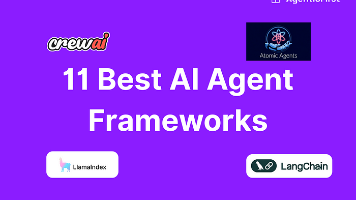






所有评论(0)